Heim >System-Tutorial >Windows-Serie >So lösen Sie das Endlosschleifenproblem des automatischen Reparaturfehlers von Win10
So lösen Sie das Endlosschleifenproblem des automatischen Reparaturfehlers von Win10
- WBOYWBOYWBOYWBOYWBOYWBOYWBOYWBOYWBOYWBOYWBOYWBOYWBnach vorne
- 2023-12-25 16:31:561857Durchsuche
Viele Freunde müssen bei der Verwendung der automatischen Reparatur von Win10 schon einmal einen Reparaturfehler und eine Endlosschleife erlebt haben. Hier ist ein detailliertes Lösungs-Tutorial für Sie.
Was tun, wenn die automatische Win10-Reparatur in einer Endlosschleife fehlschlägt:
1. Bereiten Sie ein USB-Flash-Laufwerk vor, um das ursprüngliche Win10-System zu installieren, starten Sie das BIOS und stellen Sie das USB-Flash-Laufwerk so ein, dass es zuerst startet
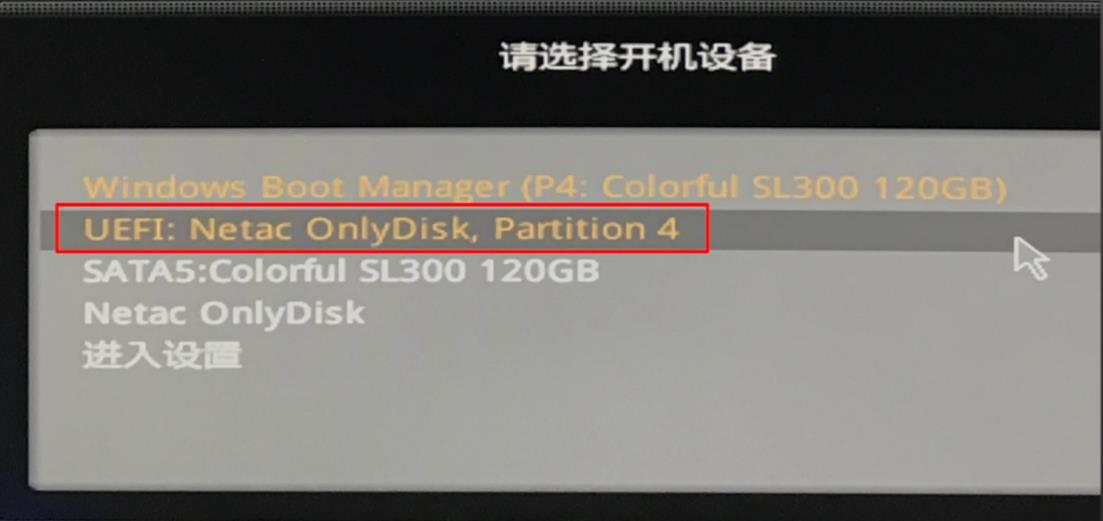
2. Wählen Sie „Computer reparieren“ und klicken Sie auf „Fehlerbehebung“. Antwort“
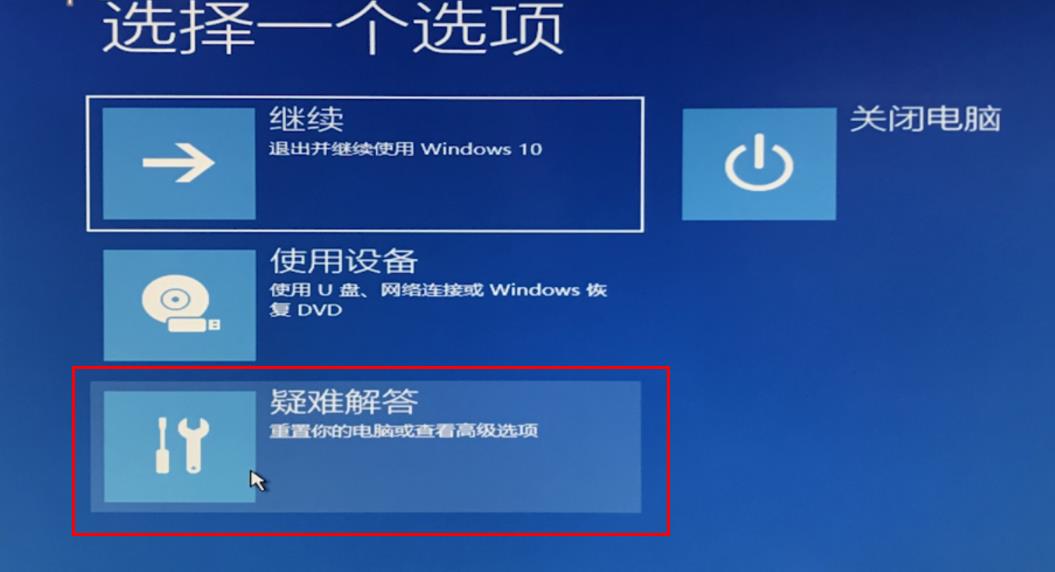
3. Wählen Sie „Eingabeaufforderung“ und geben Sie bcdedit ein und drücken Sie die Eingabetaste
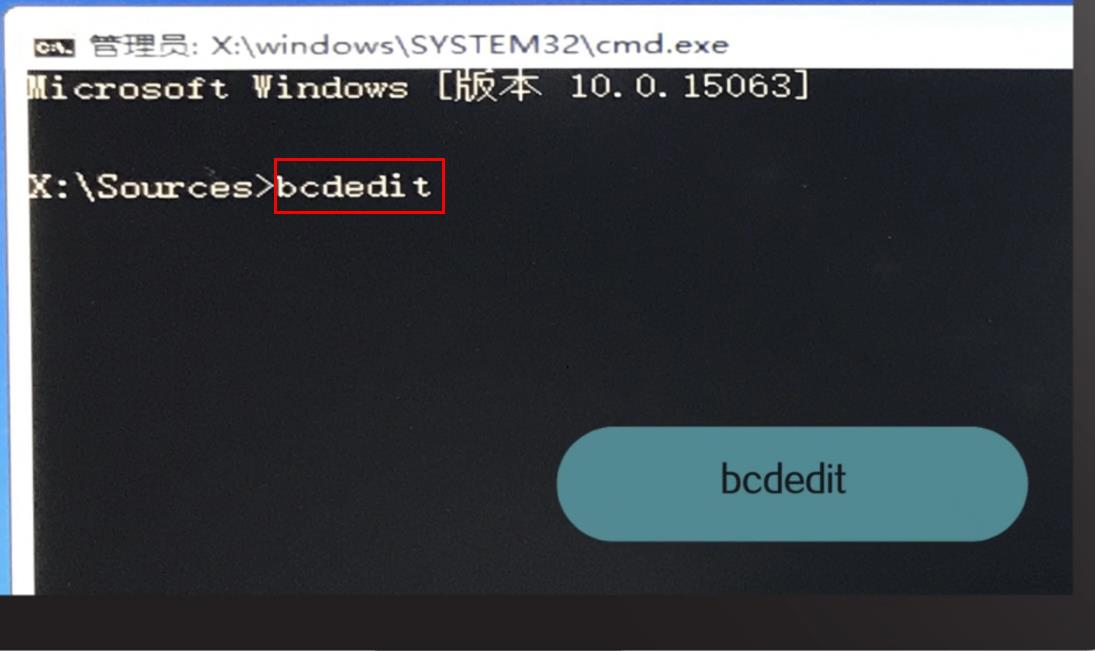
4. Suchen Sie den Eintrag „resumeobject“ und kopieren Sie die langen Zeichen danach it
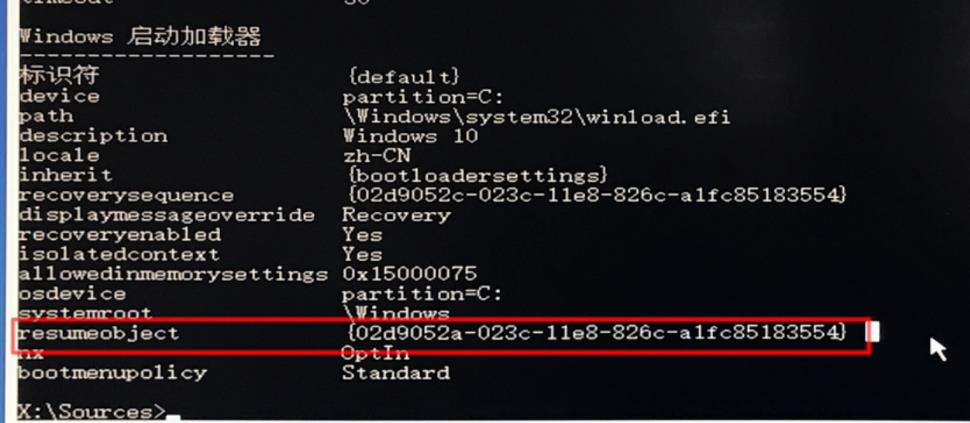
5. Geben Sie bededit/set{GUID }recoveryenabled no ein und drücken Sie „Enter“
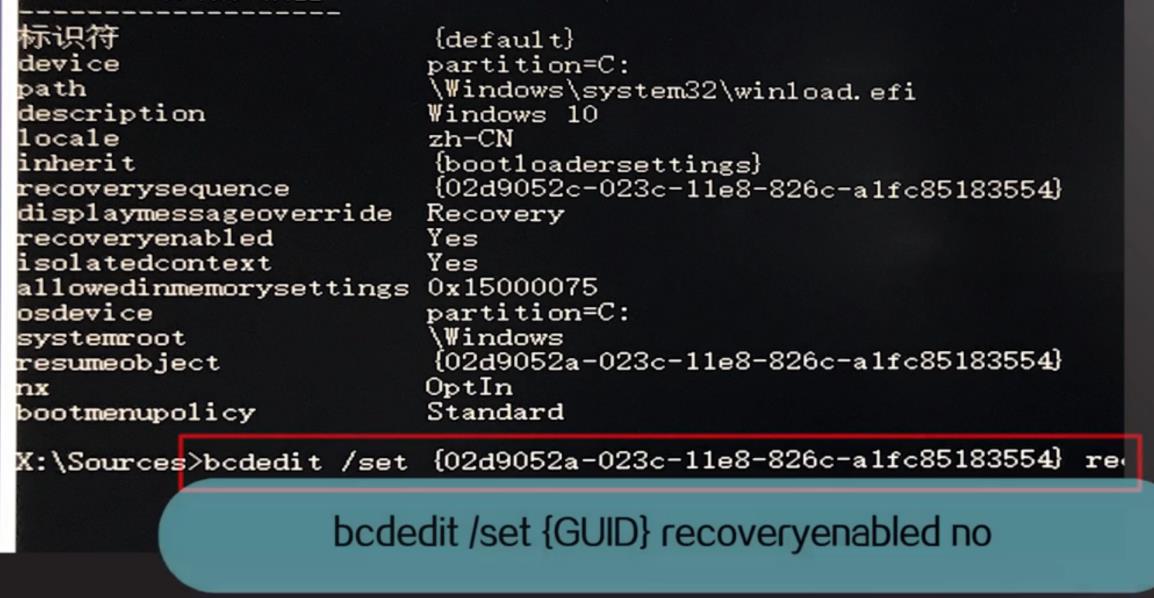
6. Geben Sie „chkdsk/r“ ein Drücken Sie „Enter“, um neu zu starten

Das obige ist der detaillierte Inhalt vonSo lösen Sie das Endlosschleifenproblem des automatischen Reparaturfehlers von Win10. Für weitere Informationen folgen Sie bitte anderen verwandten Artikeln auf der PHP chinesischen Website!
In Verbindung stehende Artikel
Mehr sehen- So wechseln Sie in den abgesicherten Modus im Win10-System
- So aktivieren Sie Administratorrechte in Win10
- So schließen Sie das Sicherheitscenter in Windows 10 vollständig
- So lösen Sie das Problem des fehlenden Bluetooth-Schalters in Win10
- Tutorial zur Lösung des Problems, dass der Download weiterhin auf Laufwerk C erfolgt, nachdem der Download-Speicherort des Win10-Stores geändert wurde

